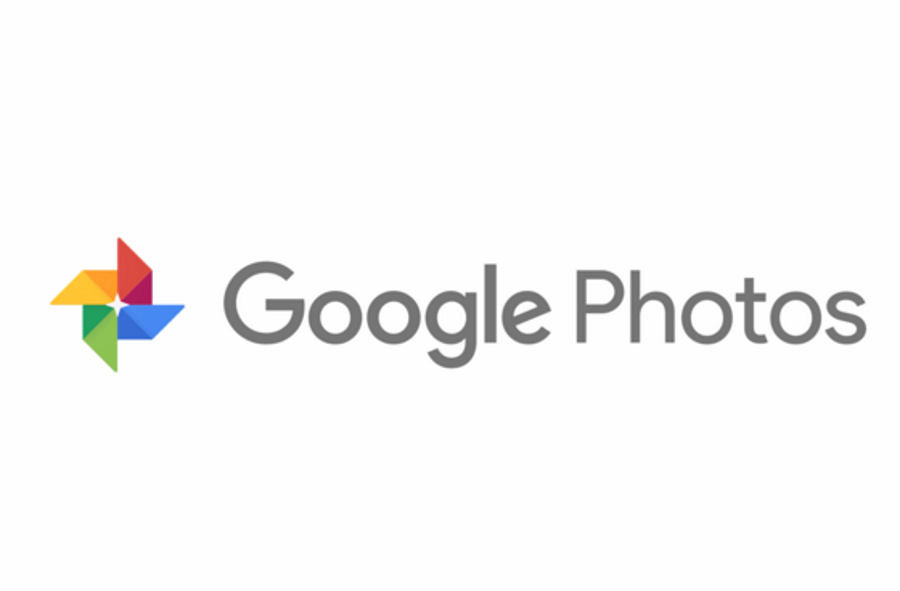อะไรคือวิธีที่ดีที่สุดในการเรียนรู้เกี่ยวกับความเป็นไปได้ที่ผู้ช่วยเสมือนมีให้?

เริ่มใช้ด้วยตัวเอง ผู้ช่วยเสมือนทุกคนได้รับการออกแบบมาให้ใช้งานง่าย แม้ว่าบางตัวจะใช้งานง่ายกว่าตัวอื่นๆ
คุณสามารถใช้ผู้ช่วยเสมือนตัวใดบน Galaxy S8/S8+ ของคุณได้
สมาร์ทโฟนเหล่านี้มาพร้อมกับ Google Assistant ในการเข้าถึง Google Assistant คุณจะต้องใช้คำสั่ง “Ok Google”
นอกจากนี้ S8 และ S8+ ยังติดตั้ง Bixby นี่เป็นผู้ช่วยเสมือนอีกรายหนึ่งและพัฒนาโดย Samsung แม้ว่าบทความนี้จะเน้นที่ Ok Google แต่ก็ครอบคลุมถึง Bixby โดยสังเขปด้วย
วิธีเปิดใช้งาน Ok Google บน Galaxy S8 / S8 + ของคุณ
ก่อนที่คุณจะเริ่มใช้ Google Assistant ได้ คุณต้องสอนให้จดจำเสียงของคุณเสียก่อน นี่คือวิธีที่คุณสามารถทำได้
แตะปุ่มโฮม
ปุ่มโฮมอยู่ตรงกลางหน้าจอ แตะค้างไว้
เลือกดำเนินการต่อ
ให้สิทธิ์ Google Assistant ในการเข้าถึงข้อมูลอุปกรณ์ของคุณ
แตะที่ ใช่ ฉันเข้าแล้ว เพื่อให้ Google Assistant ใช้ประวัติตำแหน่งของคุณ ดูกิจกรรมบนเว็บและแอป และเข้าถึงข้อมูลอื่นๆ ที่คุณสร้างขึ้น
เลือก เริ่มต้น
ตอนนี้คุณต้องทำซ้ำวลี "Ok Google" สามครั้ง สิ่งนี้จะสอน Google Assistant ให้ตอบสนองต่อคำสั่ง แต่จะตอบสนองต่อเสียงของคุณเท่านั้น

เมื่อคุณทำเสร็จแล้ว คุณจะสามารถเข้าถึงผู้ช่วยเสมือนนี้ได้อย่างต่อเนื่อง คุณสามารถทำให้เป็นส่วนหนึ่งของกิจกรรมประจำวันของคุณได้
ใช้ Ok Google
เมื่อแตะปุ่มโฮม คุณจะสามารถเข้าถึงไอคอนพูดได้ แตะไอคอนนี้เพื่อเริ่มเรียนรู้เพิ่มเติมเกี่ยวกับ Google Assistant ของคุณ หากคุณปัดไปทางซ้าย คุณจะเห็นรายการฟังก์ชันของ Ok Google ซึ่งรวมถึง:
- โทรออก
- การส่งข้อความ
- การค้นหาข้อเท็จจริง
- บอกทิศทาง
- โพสต์ลงโซเชียล

คุณอาจต้องใช้เวลาในการทำความคุ้นเคยกับการใช้คำพูด แต่กระบวนการแมชชีนเลิร์นนิงของ Google มีการพัฒนาอย่างต่อเนื่อง ตกลง Google กำลังปรับปรุงในการรับรู้ความต้องการของคุณและตอบสนองต่อความต้องการด้วยวิธีที่สะดวกที่สุด
สวัสดี Bixby คืออะไร?
Bixby เป็นอีกหนึ่งผู้ช่วยเสมือนที่มาพร้อมกับ S8 และ S8+ ในการเปิดใช้งาน Bixby ด้วยเสียง คุณควรใช้คำสั่ง “Hello Bixby”
แต่ก่อนอื่น คุณต้องตั้งค่า กดปุ่ม Bixby ที่ด้านซ้ายของโทรศัพท์เพื่อเริ่มต้น
ขั้นตอนการสมัครคล้ายกับขั้นตอนข้างต้น
- กดปุ่ม Bixby
- เลือกตัวเลือกเพิ่มเติม
- เลือกการตั้งค่า
- เปิด Bixby Voice
- เปิดเสียงปลุก
- สอน Bixby ให้จดจำเสียงของคุณ
อีกครั้ง คุณจะต้องพูดคำสั่งออกมาดัง ๆ และอนุญาตให้ Bixby บันทึกได้
Google Assistant หรือ Bixby?
Google Assistant อาจเป็นผู้ช่วยเสมือนที่มีประสิทธิภาพสูงสุดในปัจจุบัน มันตอบสนองต่อภาษาธรรมชาติได้ดีมาก มันยังดีขึ้นในอัตราที่น่าตกใจ
Bixby ไม่ได้มีหลายแง่มุม สำหรับตอนนี้ก็ยังอยู่ระหว่างการพัฒนา แต่สามารถทำงานได้ดีเมื่อต้องควบคุมแอปของคุณ
คำสุดท้าย
สำหรับตอนนี้ Google Assistant ทำงานได้ดีกว่าที่คุณต้องการ อย่างไรก็ตาม Bixby นั้นใช้งานง่ายและอาจมีเซอร์ไพรส์ในอนาคต
คุณสามารถเข้าถึงผู้ช่วยเสมือนสองคนได้อย่างง่ายดายบน S8/S8+ ของคุณ สิ่งที่ดีที่สุดที่คุณสามารถทำได้คือลองใช้ทั้งสองอย่างแล้วเลือกอันที่เหมาะกับตัวคุณเองดีกว่า